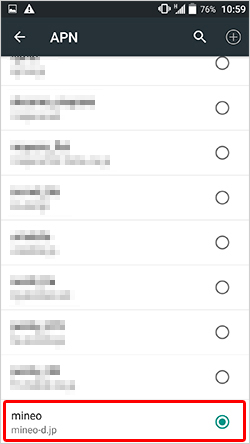ZTE Blade S7【g05】
ネットワーク設定の際に入力する情報
| 名前 | 任意の名前 |
|---|---|
| APN | mineo-d.jp |
| ユーザー名 | mineo@k-opti.com |
| password | mineo |
| 認証タイプ | CHAP |
設定画面の呼出し手順
ここでは「ZTE Blade S7【g05】」の「データ通信に必要なネットワーク設定(APN設定)」について説明します。
(注)mineoサービスで購入できる端末以外の端末(スマートフォン、タブレットなど)には、ネットワーク設定(APN設定)を行う必要があります。
ネットワーク設定(APN設定)は、Wi-FiをOFFにした状態で行う必要があります。
〔ホーム〕画面を左へスライドさせて、2ページ目へ移動します。
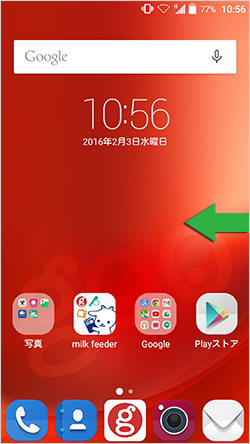
〔ホーム〕画面の2ページ目で〔設定〕をタップします。
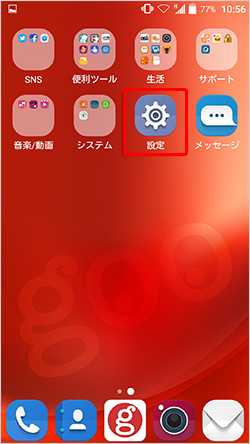
設定画面の〔無線とネットワーク〕内の〔Wi-Fi〕をタップします。
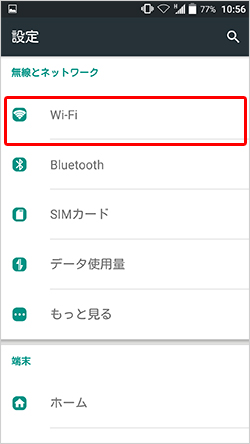
Wi-Fi画面でWi-Fiが〔ON〕になっている場合は〔OFF〕にします。
左上の〔←〕で前の画面に戻ります。
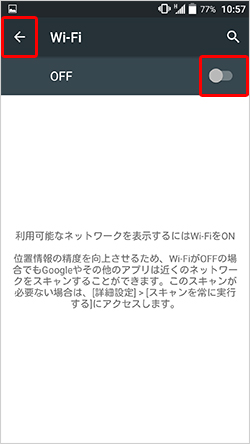
設定画面の〔無線とネットワーク〕内の〔もっと見る〕をタップします。
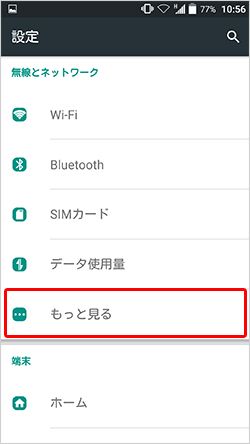
もっと見る画面の〔モバイルネットワーク〕をタップします。
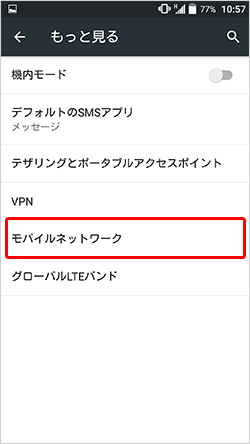
サブスクリプション設定画面の〔NTT DOCOMO〕タブの〔アクセスポイント名〕をタップします。
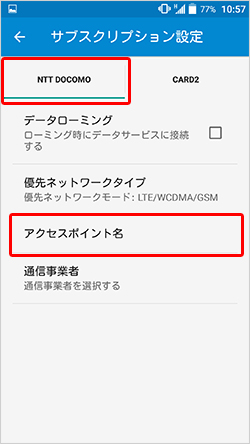
APN画面の右上の〔+〕をタップします
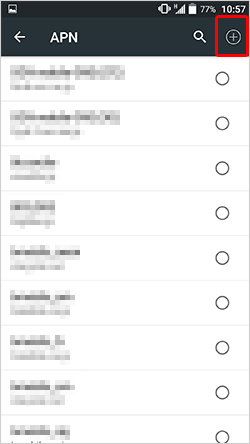
アクセスポイントの編集画面の〔名前〕をタップします。
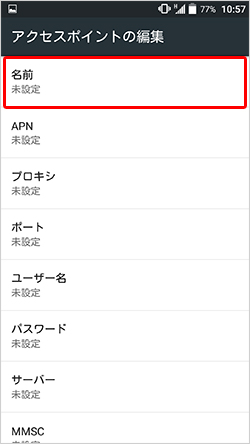
項目を入力し、〔OK〕をタップします。

| 名前 | 「任意の名前」 |
|---|
アクセスポイントの編集画面の〔APN〕をタップします。
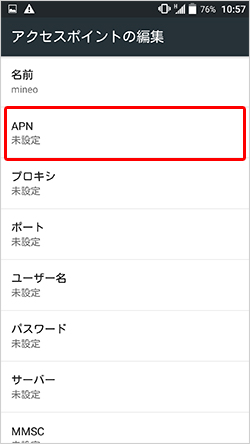
項目を入力し、〔OK〕をタップします。
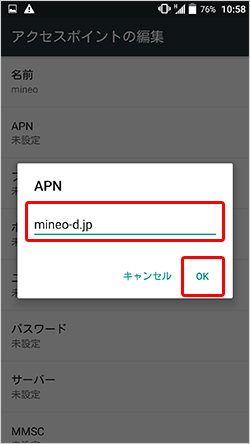
| APN | 「mineo-d.jp」半角入力 |
|---|
アクセスポイントの編集画面の〔ユーザー名〕をタップします。
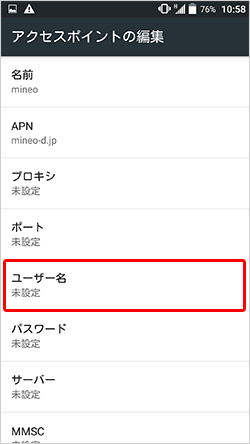
項目を入力し、〔OK〕をタップします。
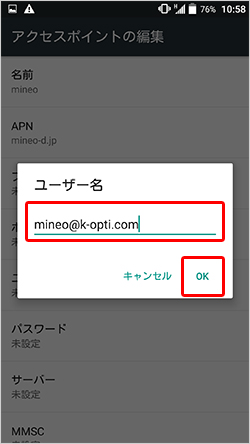
| ユーザー名 | 「mineo@k-opti.com」半角入力 |
|---|
アクセスポイントの編集画面の〔パスワード〕をタップします。
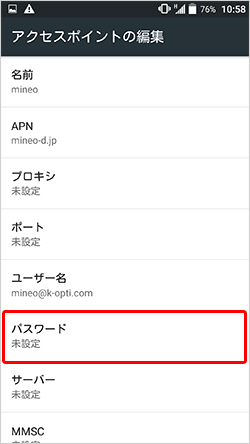
項目を入力し、〔OK〕をタップします。
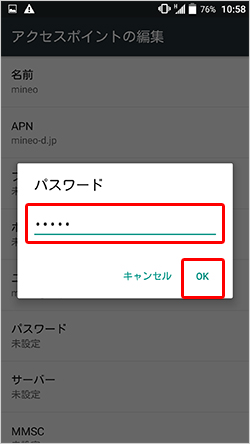
| パスワード | 「mineo」半角入力 |
|---|
アクセスポイントの編集画面を下にスクロールして、〔認証タイプ〕をタップします。
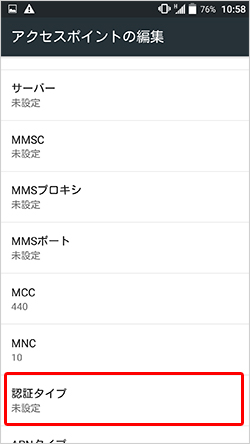
〔CHAP〕をタップします。
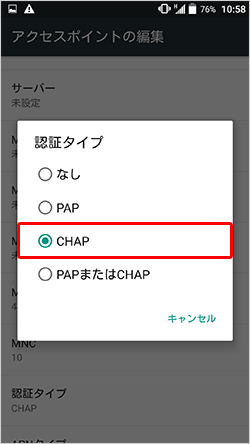
| 認証タイプ | 「CHAP」 |
|---|
端末の右下の〔メニュー〕キーをタップします。
〔保存〕をタップします。
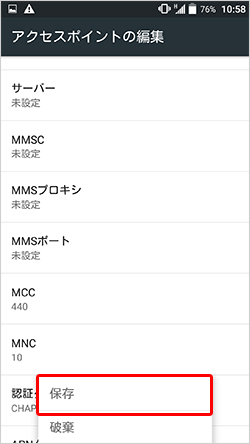
APN画面を下にスクロールし、〔mineo〕をタップします。
これでネットワーク設定は完了です。